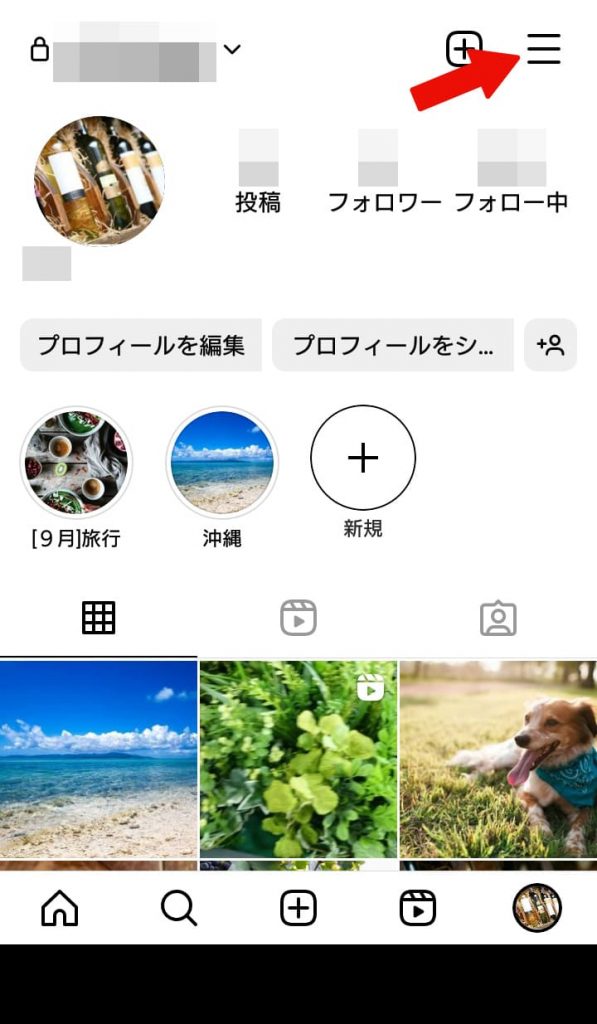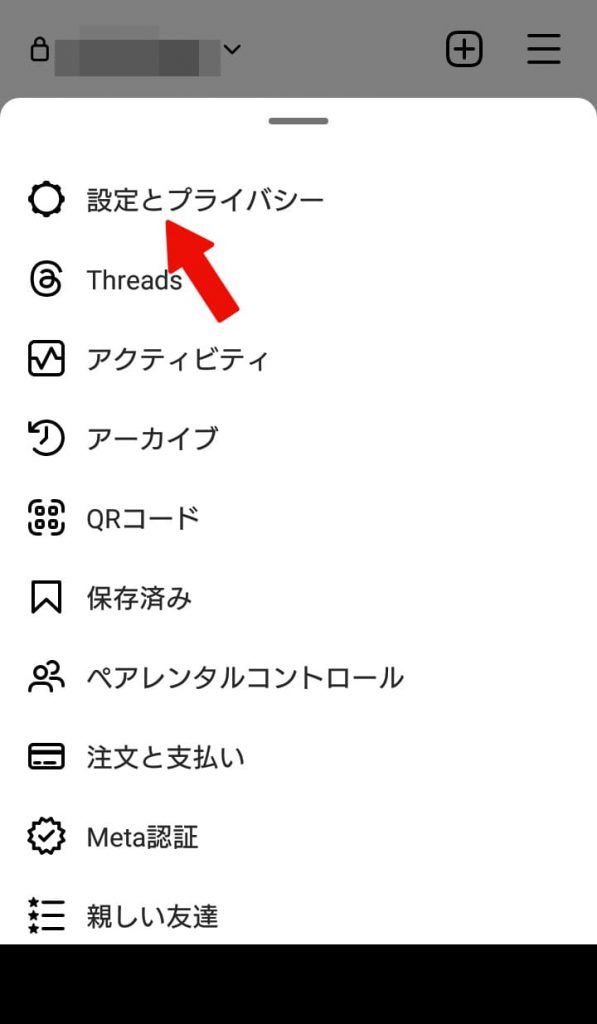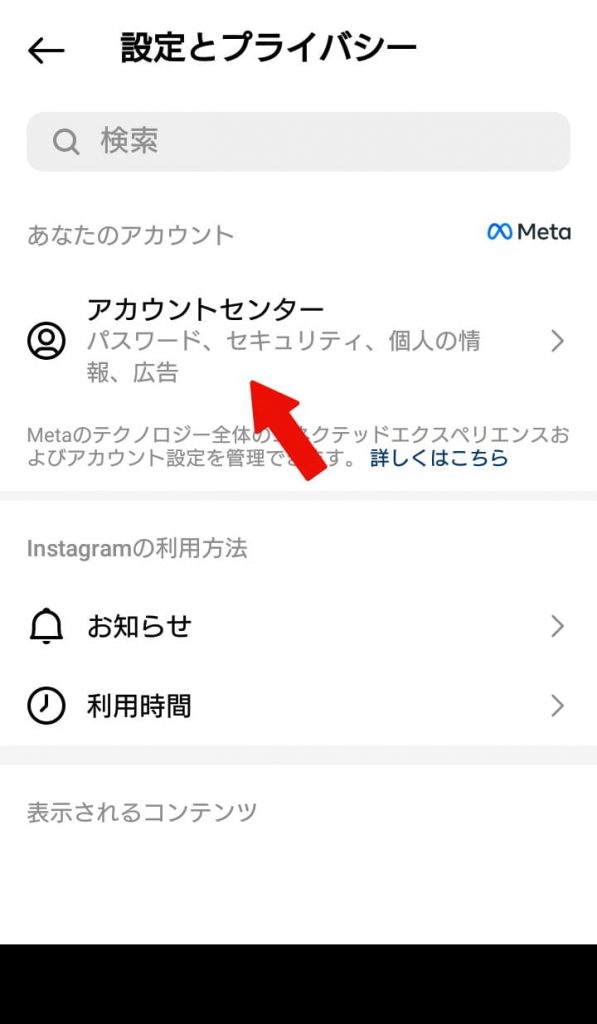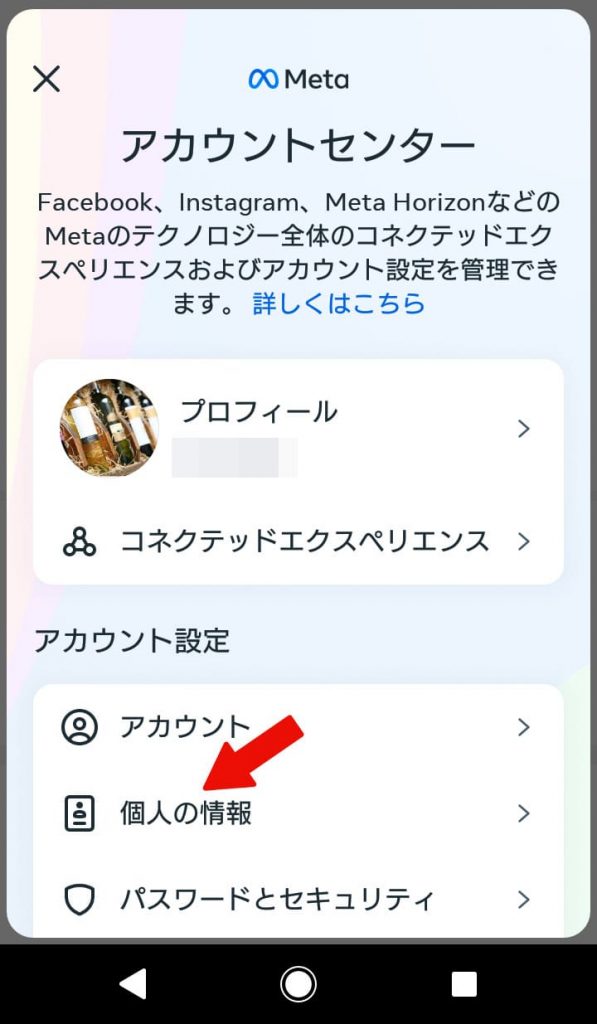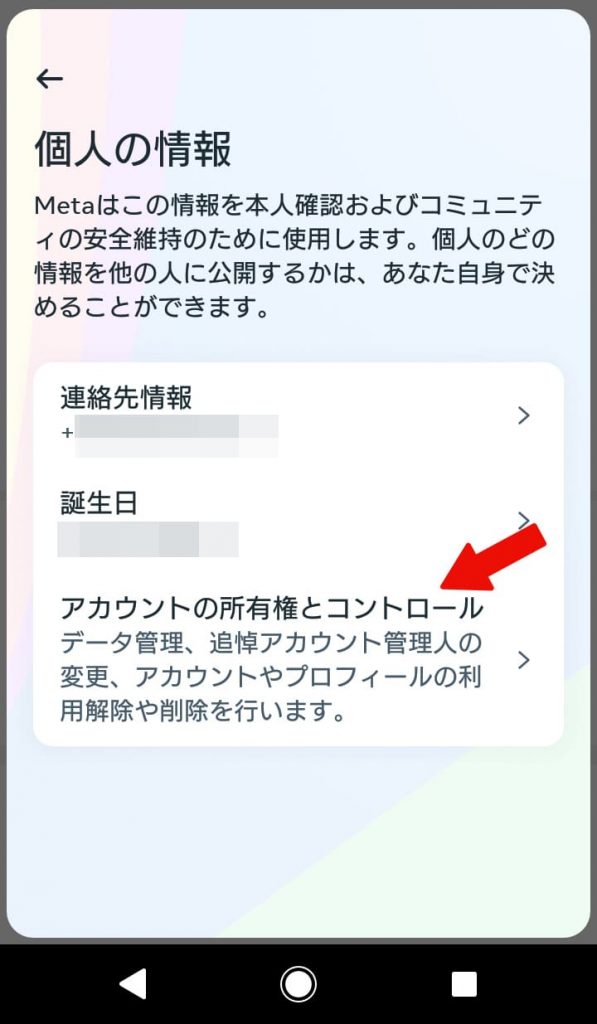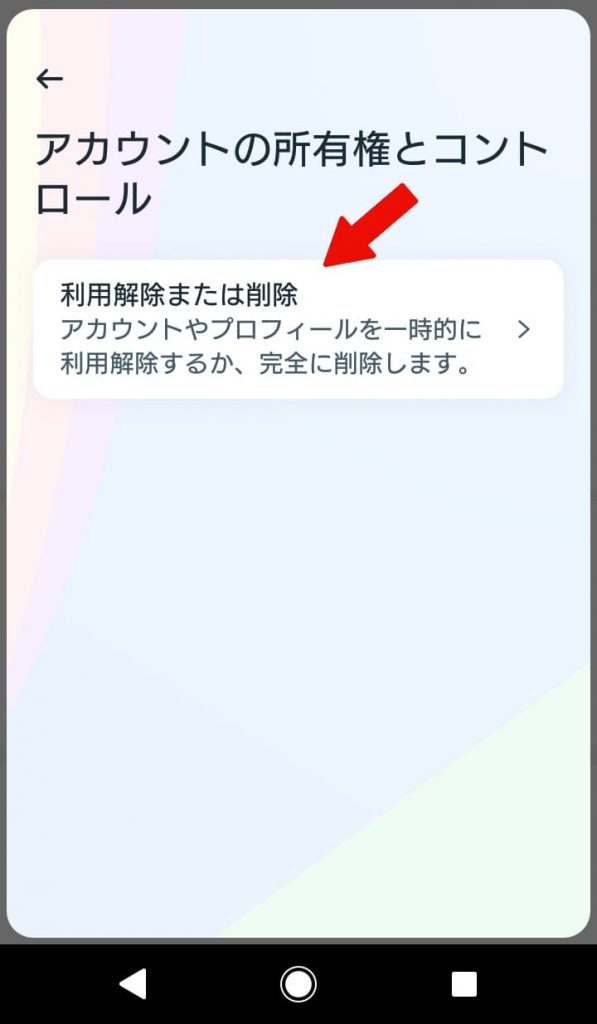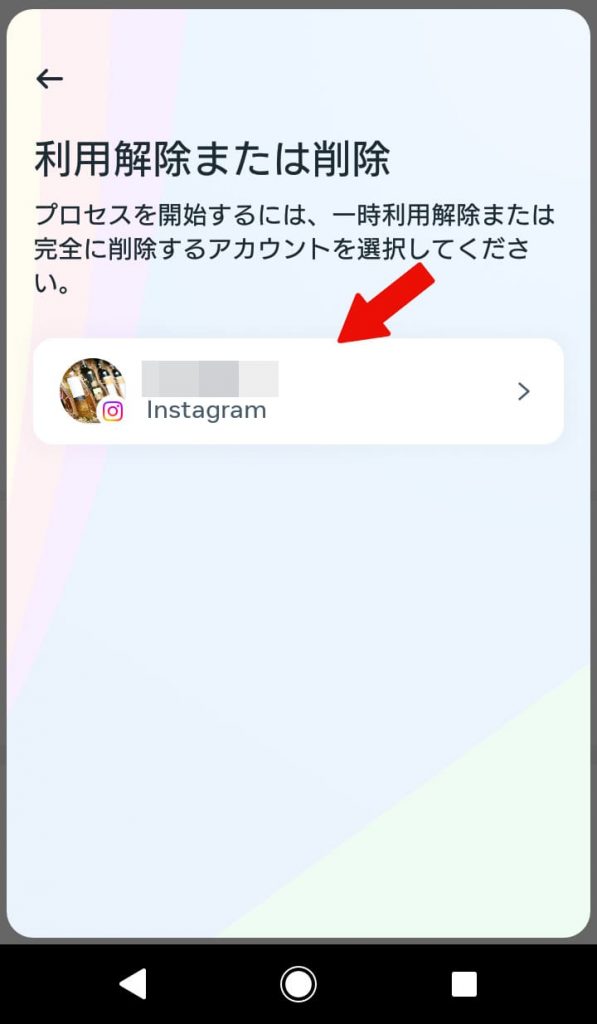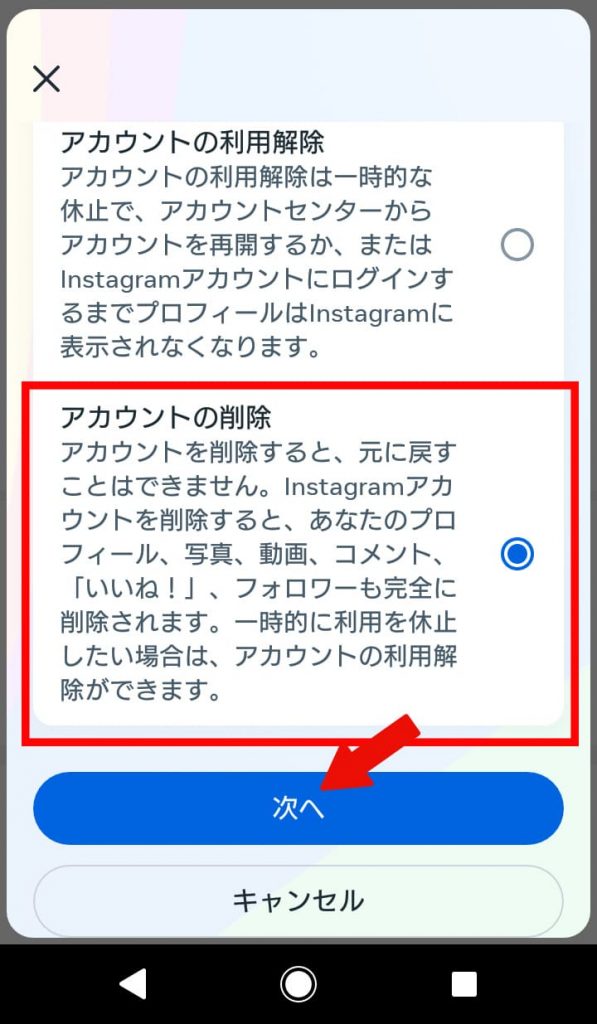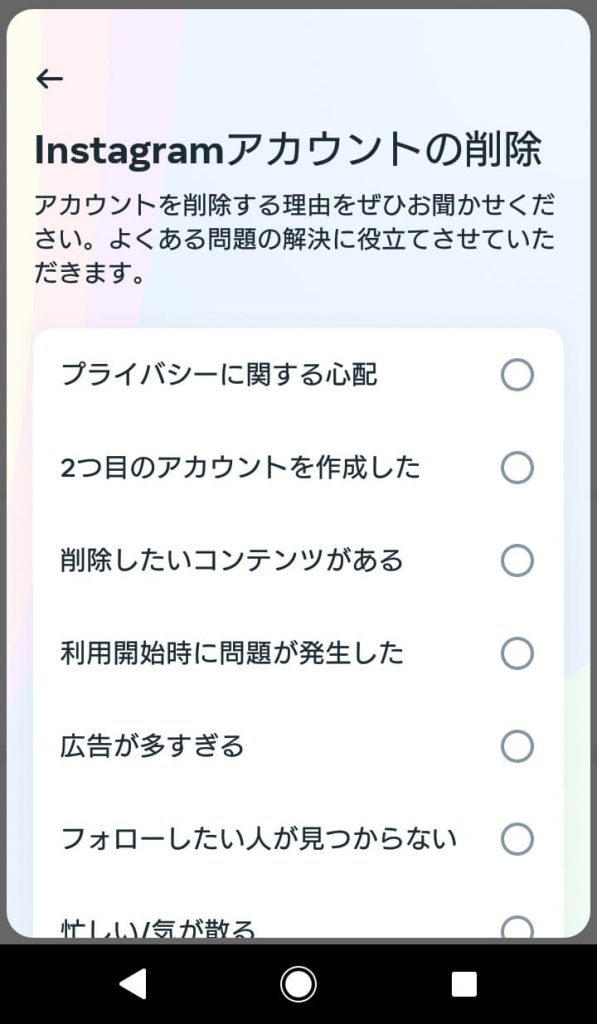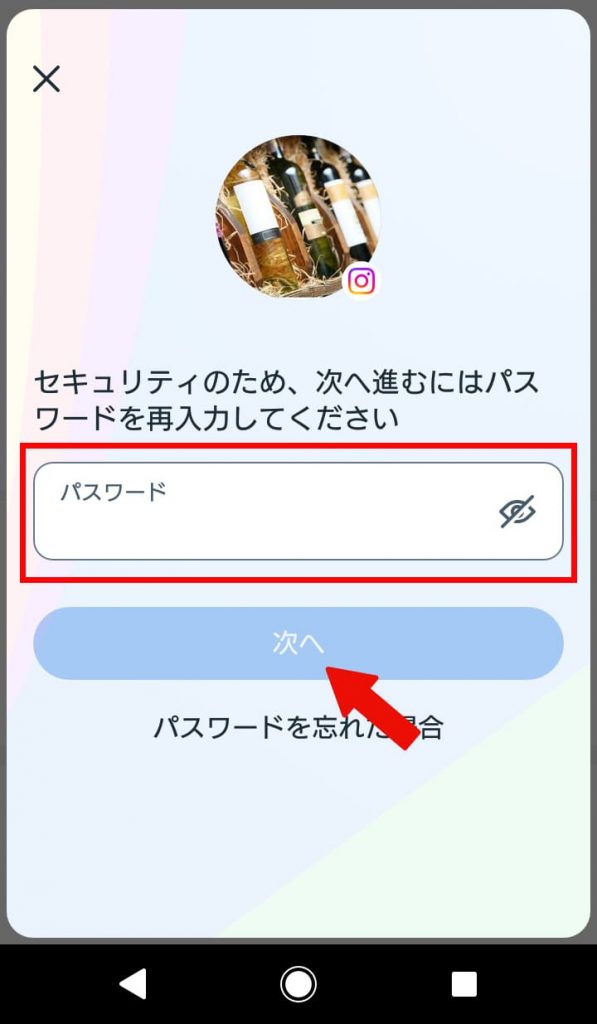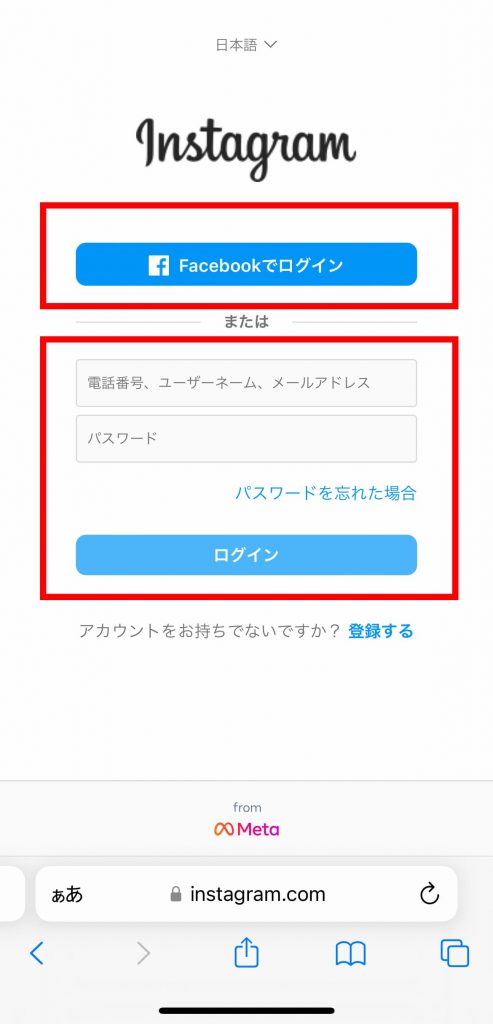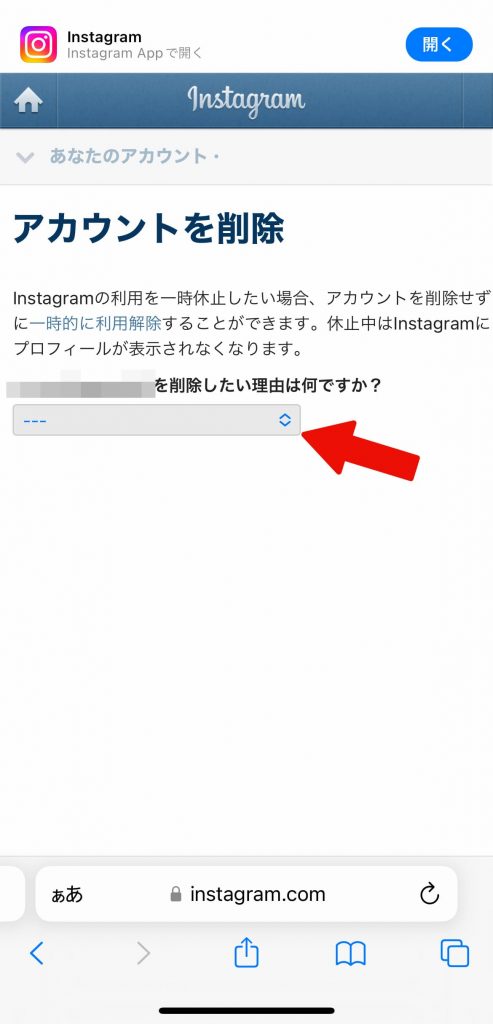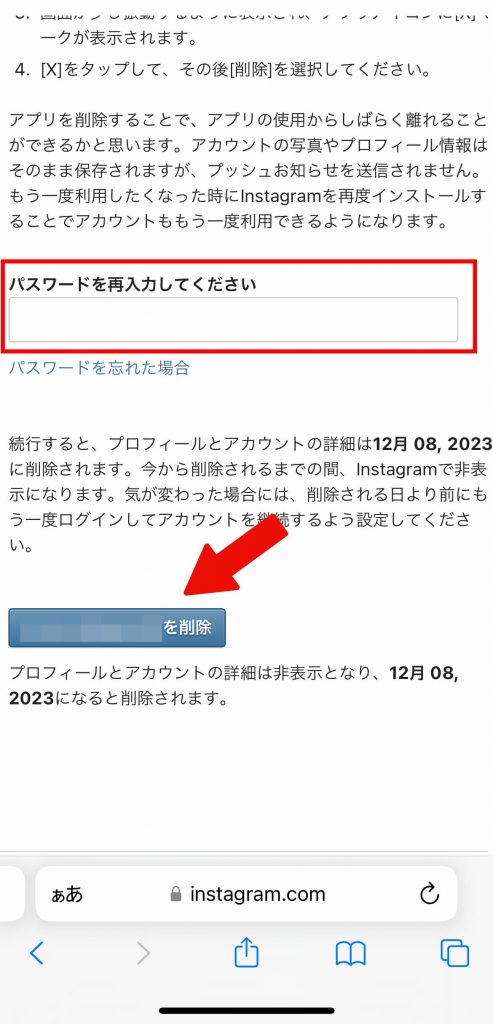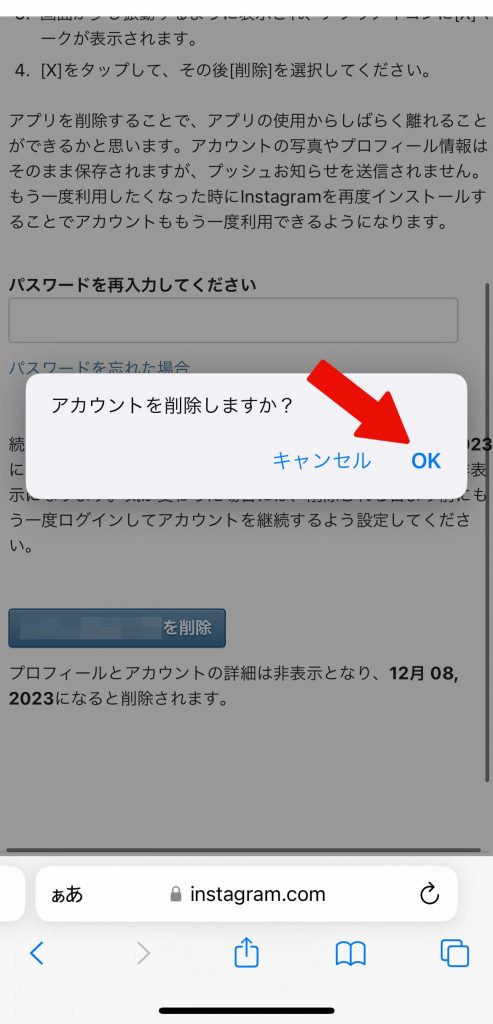Instagram(インスタグラム)のアカウントを削除する方法を解説!削除できない原因は?
Instagram(インスタグラム)のアカウントを削除する場合、以前はWebブラウザからアクセスするしかありませんでしたが、現在ではアプリからでも可能です。
この記事では、スマホのアプリ版・Web版、そしてPCからInstagramのアカウントを削除して退会する方法について解説します。注意点やアカウントが削除できない原因についても詳しく説明しますので、ぜひ最後までご確認ください。
目次
Instagramのアカウントを削除する方法

Instagramのアカウントは、「アプリ版」「Webブラウザ版」「PC版」の3つの方法で削除できます。それぞれMetaアカウントセンターに削除理由を記入すればアカウントの削除が可能です。
iPhoneとAndroidでやり方はほぼ同じですが、アプリ版とWeb版では手順が異なるためご注意ください。
あわせて読みたい記事
それでは、Instagramのアカウントを削除する3つの方法について詳しく解説します。
方法①:アプリからInstagramアカウントを削除する
アプリからInstagramのアカウントを削除する方法を解説します。iPhoneとAndroidで手順は同様です。
まずは、プロフィール画面右上の「≡」をタップし、「設定とプライバシー」を選択します。
次に「アカウントセンター」をタップしたら「個人の情報」を選択します。
「アカウントの所有権とコントロール」を選択し、「利用解除または削除」をタップしてください。
該当するアカウントをタップしたら「アカウントの削除」を選択します。
アカウントを削除する理由を選びます。
パスワードを入力し「次へ」をタップしたら、アカウント削除(退会)の手続き完了です。
方法②:WebブラウザからInstagramのアカウントを削除する
WebブラウザからInstagramのアカウントを削除するには、専用ページにアクセスしてください。
電話番号、ユーザーネーム、メールアドレスのいずれかと、パスワードを入力してInstagramにログインしましょう。Facebookを連携している場合は、Facebookのアカウントでログインも可能です。
ログインしたらアカウントの削除理由を選択してください。
パスワードを再入力したら、アカウント削除ボタンをタップしましょう。これでアカウント削除(退会)の手続き完了です。
方法③:PCでInstagramのアカウントを削除する
PCでInstagramのアカウントを削除する方法は、アプリ版・Web版ともに同様です。
まずは画面左下にある「その他」をクリックしてください。
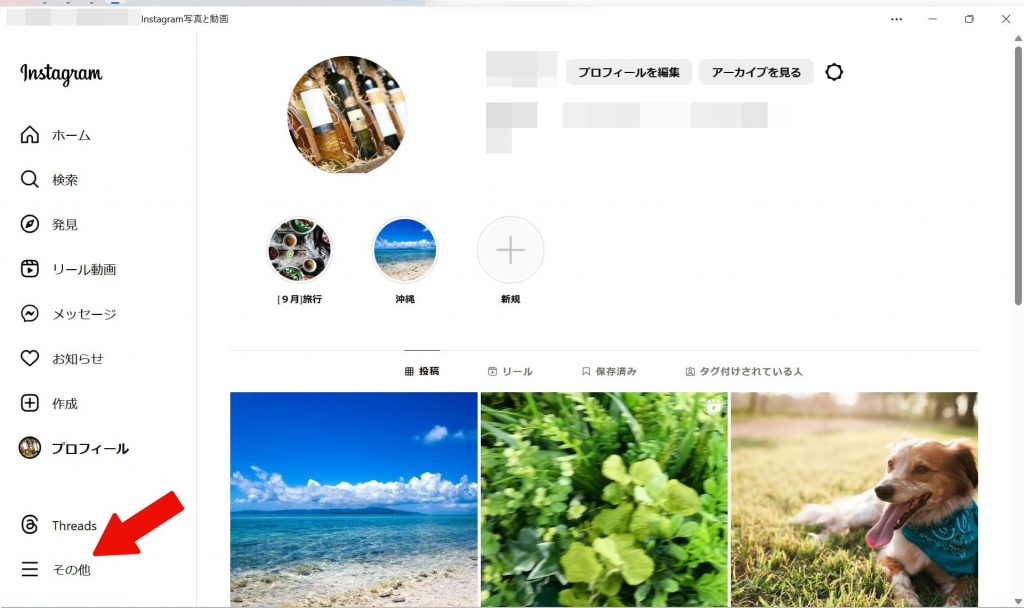
「設定」を選択します。
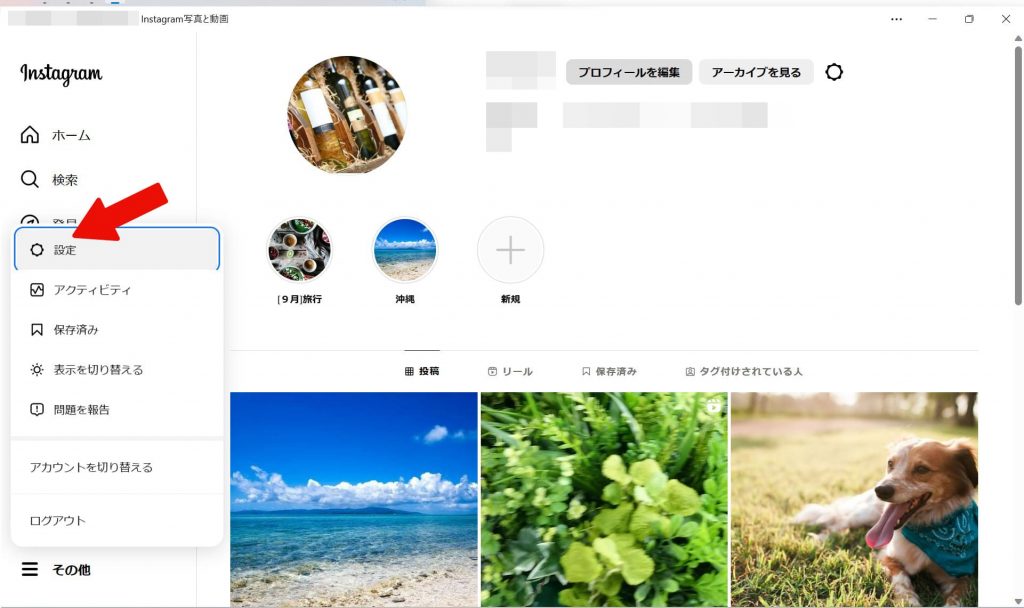
「アカウントセンター」をクリックします。
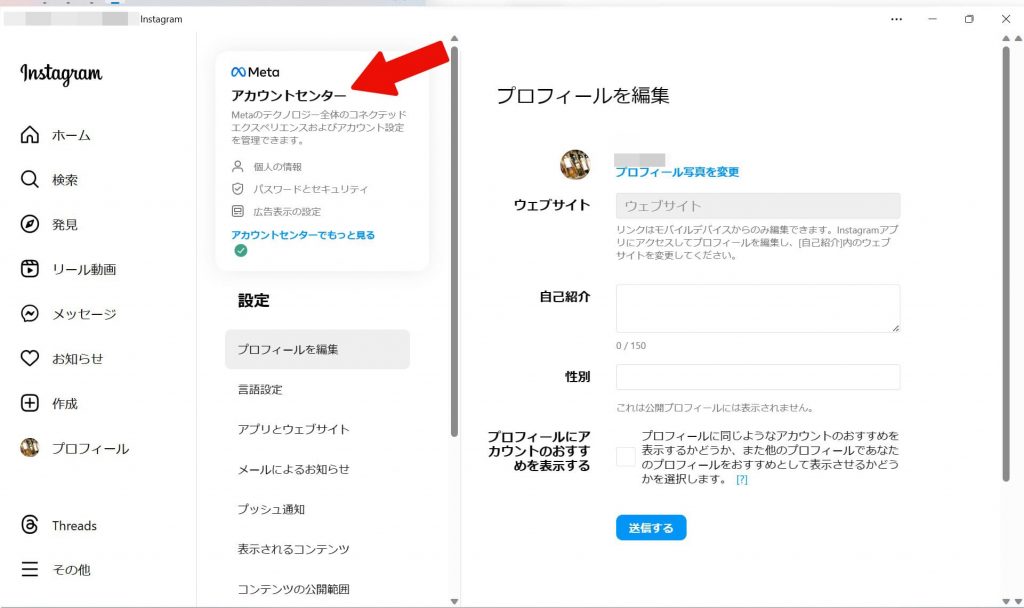
アカウント設定から「個人の情報」をクリックします。
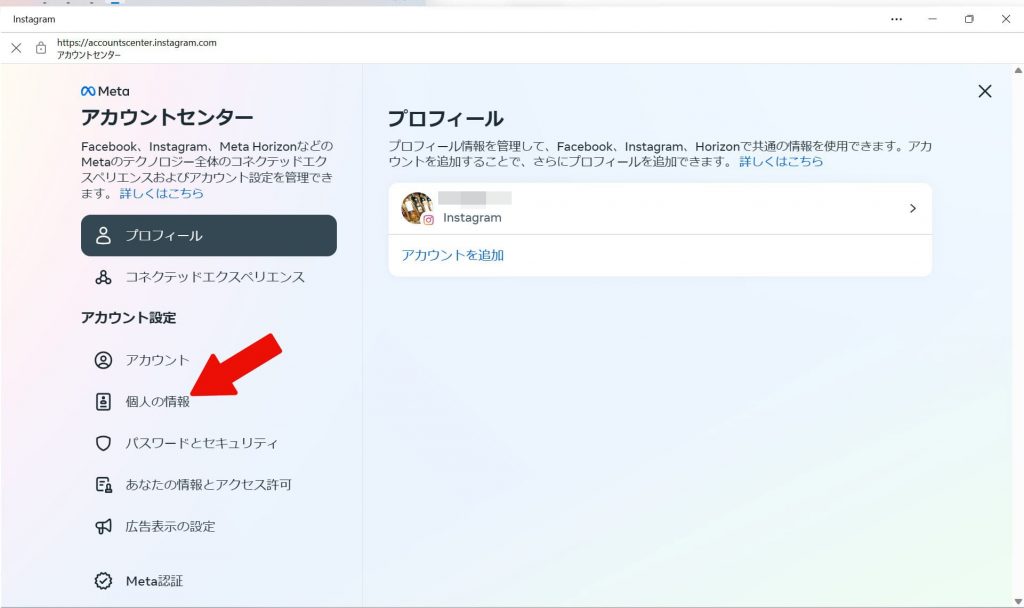
「アカウントの所有権とコントロール」をクリックしてください。
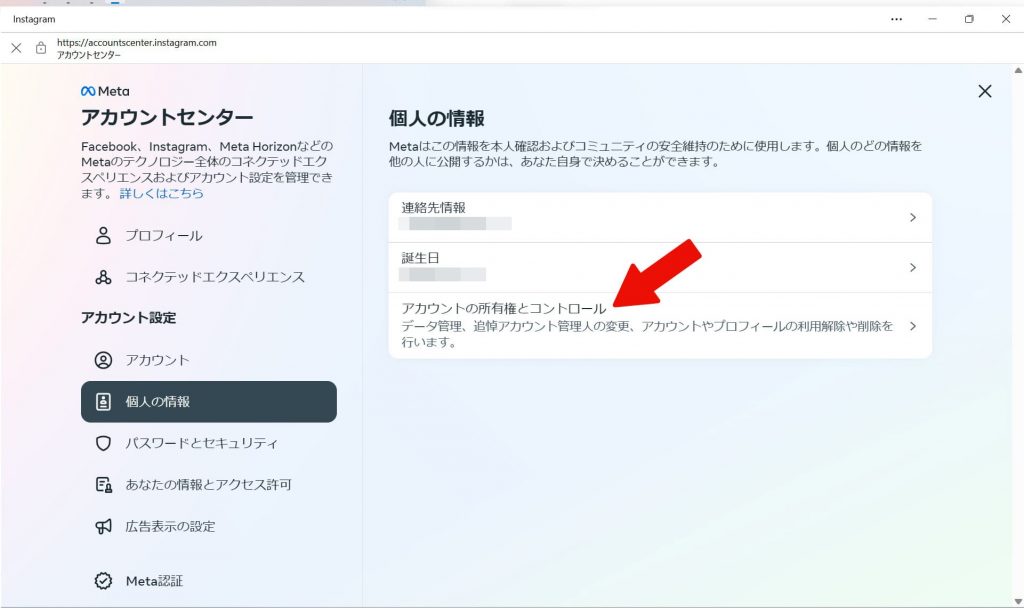
「利用解除または削除」をクリックします。
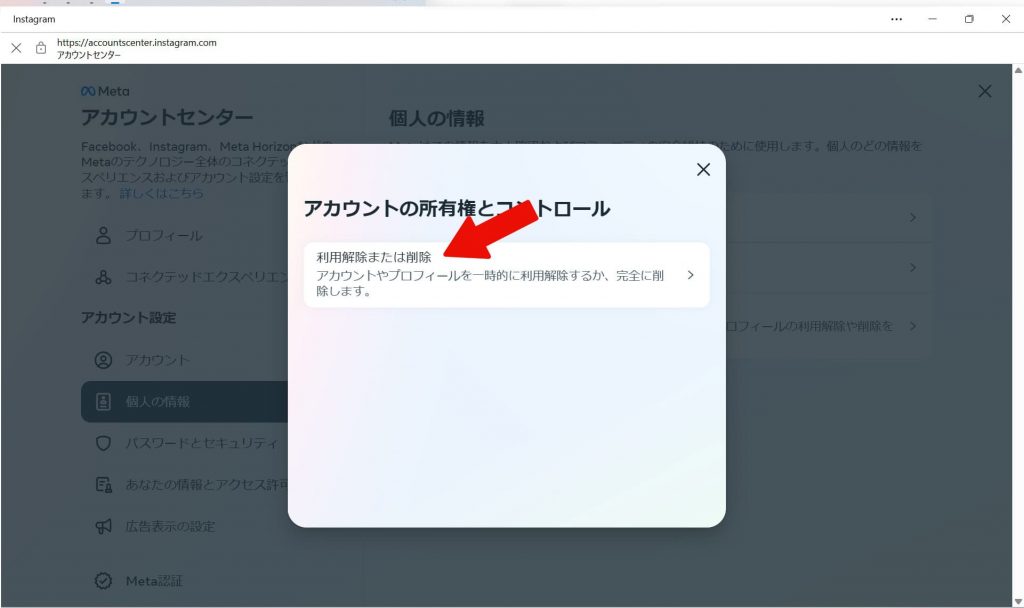
削除したいアカウントを選択してください。
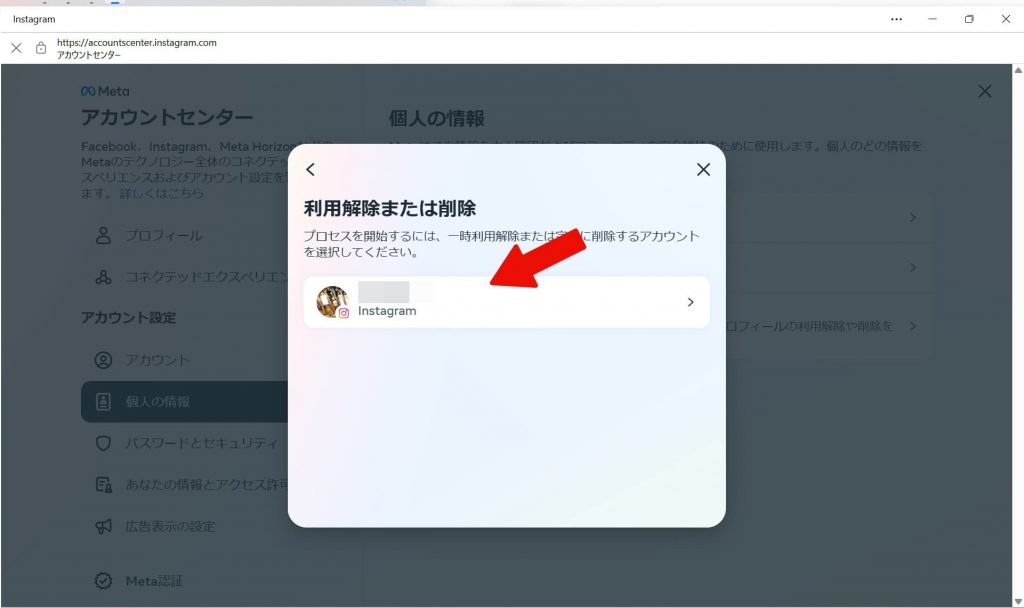
「アカウントの削除」を選択したら「次へ」をクリックします。
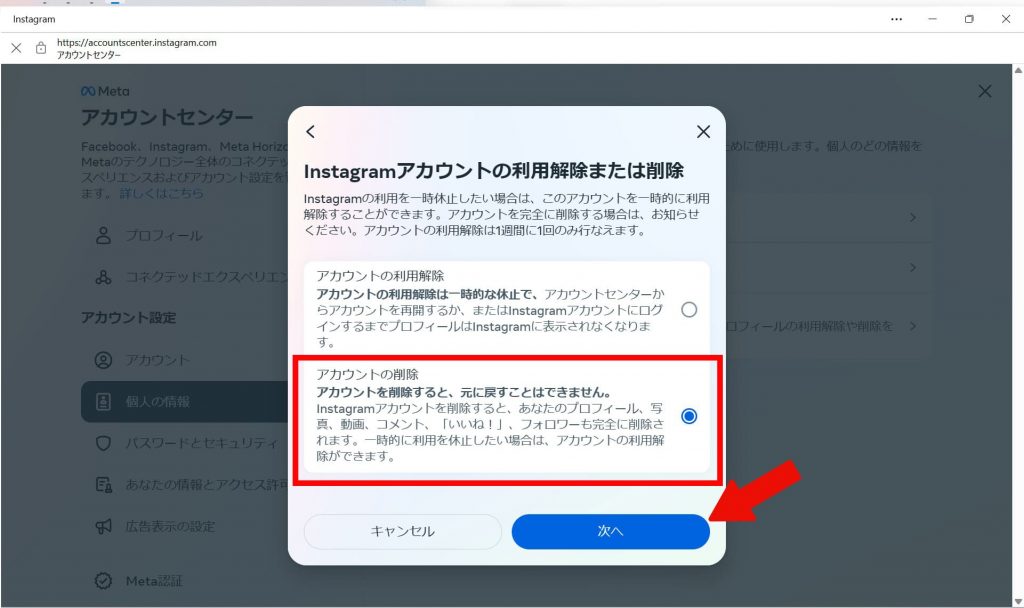
パスワードを入力して「次へ」をクリックしたら、アカウント削除(退会)の手続き完了です。
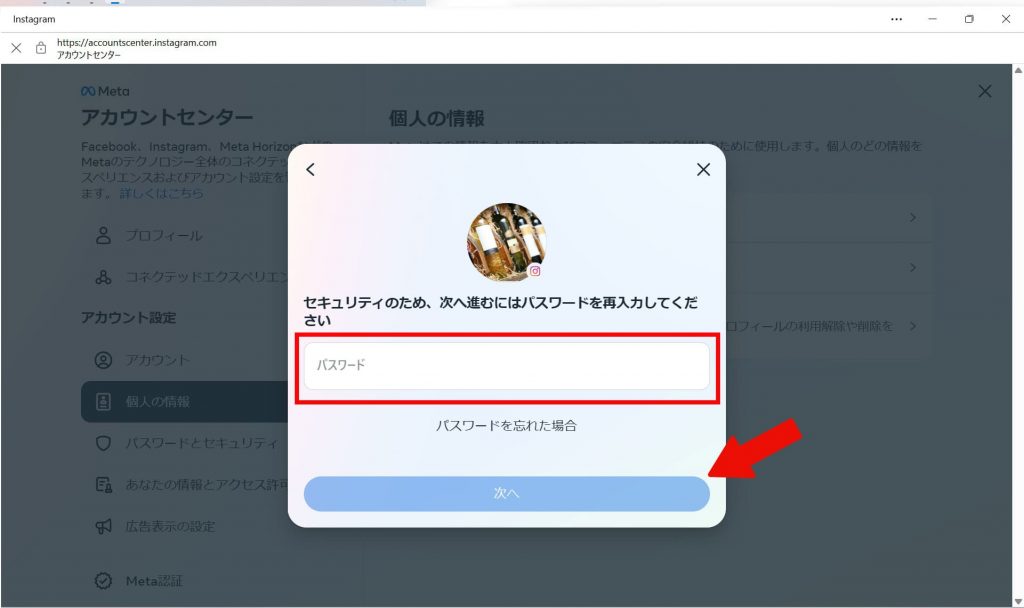
Instagramのパスワードを忘れたらアカウント削除ができない?

Instagramのアカウント削除はパスワードの記入が必須です。そのため、パスワードを忘れてしまった場合はログイン画面にアクセスし、パスワードをリセットして新しいパスワードを設定しましょう。
パスワードのリセット方法は以下の手順で行います。
- ログイン画面の「パスワードを忘れた場合」をタップ
- メールアドレスを入力したら「ログインリンクを送信」をタップ
- 入力したメールアドレスに届いたメールを確認
- 新しいパスワードを入力したら「パスワードをリセット」をタップ
上記の手順で新しいパスワードを設定することができます。
Instagramのアカウントを削除する際の注意点

Instagramのアカウントを削除する際は以下のポイントに注意しましょう。
- ログアウトやアプリのアンインストールではアカウント削除されない
- アカウントの利用解除(一時停止)では削除されない
- アカウントを削除する前にデータをバックアップしておく
- アカウントを削除して30日が経過すると復元できなくなる
単にアプリをアンインストールしたり、ログアウトしたりするだけではInstagramのアカウントは削除されません。また、アカウントの利用解除(一時停止)とアカウントの削除は異なるため注意が必要です。
アカウント削除の手続きを進める前に、データのバックアップの準備や削除までの猶予期間を把握しておきましょう。
それでは、上記のInstagramアカウントを削除する際の注意点について詳しく解説します。
ログアウトやアプリのアンインストールではアカウント削除されない
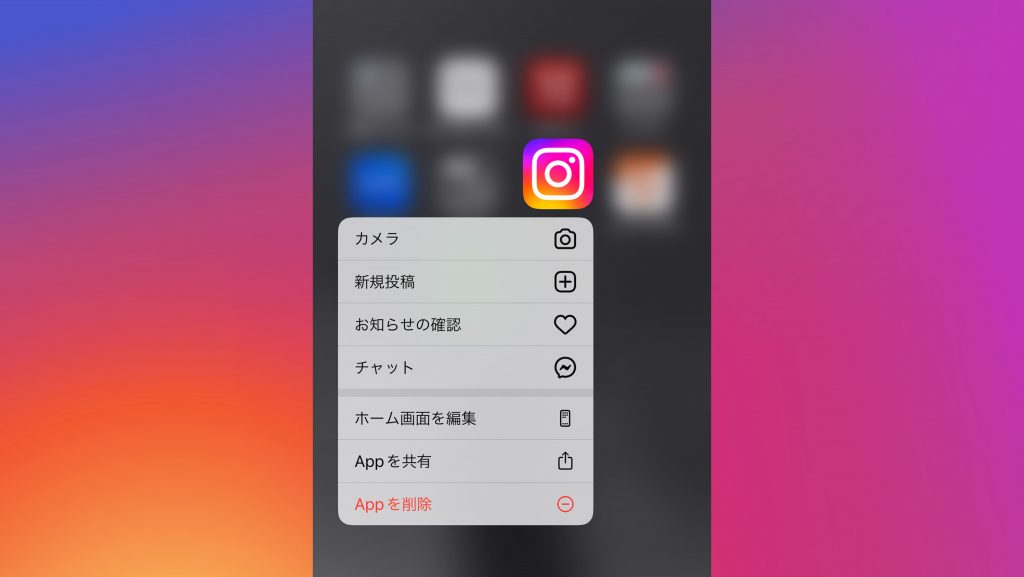
Instagramをログアウト・アプリをアンインストールしてもアカウント情報が消えるわけではありません。
自身が使用しているスマホやPCからデータが離れるだけで、完全に削除(退会)されたわけではないためご注意ください。
アカウントの利用解除(一時停止)では削除されない
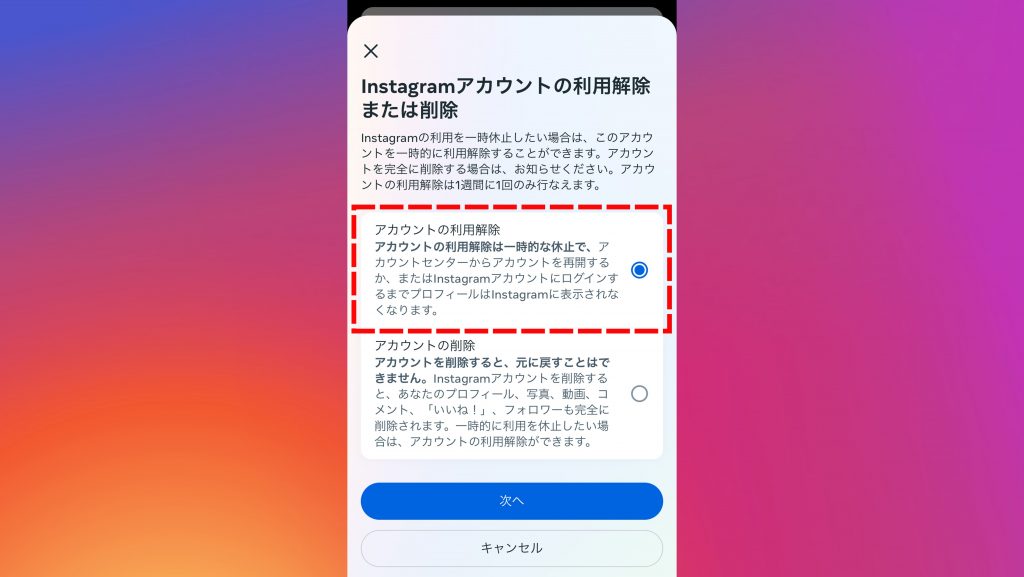
Instagramにはアカウント削除とは別に、利用解除(一時停止)という機能があります。
この機能を利用しても非表示状態になるだけですので、アカウントデータは残ります。再びログインすればいつでも元のアカウントで利用が可能です。
アカウントを削除する前にデータをバックアップしておく
Instagramのアカウントを削除する前に投稿した画像・動画やDM(ダイレクトメッセージ)などのデータをバックアップしておくことをおすすめします。
データのバックアップ方法は以下の手順で行います。
- プロフィール画面の右上の「≡」から「アクティビティ」をタップ
- 「個人データをダウンロード」をタップ
- 「ダウンロードをリクエスト」を行う
入力したアドレス宛てに届いたメールの指示どおりに操作すれば完了です。
アカウントを削除して30日が経過すると復元できなくなる
Instagramのアカウント削除には30日の猶予期間が設けられています。削除操作を行ってもすぐにアカウントが消えるわけではありません。
また、猶予期間中であればアカウントの復旧が可能ですが、30日を過ぎてしまうと完全に削除されてしまいます。
Instagramのアカウントが削除できない原因

Instagramのアカウントが削除できない原因は、「猶予期間中に再ログインしてしまった」「サブアカウントが削除されただけ」「アカウントが利用解除(一時停止)になっているだけ」の可能性が高いです。
上記の留意点に当てはまった場合は、アカウント削除の手続きを行ったのにも関わらず退会することができないためご注意ください。
ここからは、上記のInstagramのアカウントが削除できない3つの原因について1つずつ解説します。
原因①:猶予期間中に再ログインしてしまった
Instagramのアカウント削除を行っても、完全に削除されるのは30日後です。そのため、30日以内にログインした場合、その瞬間にアカウントが復活してしまいます。
確実にアカウントを削除してInstagramを退会したい場合は、猶予期間中の30日間はログインしないように気を付けましょう。
原因②:サブアカウントが削除されただけ
意外に見落としがちなのが、削除したアカウントがサブアカウントだったケースです。
特に、Web版Instagramの場合はログイン中のアカウントが削除対象になり、所有しているアカウントから選択できないため注意が必要です。
原因③:アカウントが利用解除(一時停止)になっているだけ
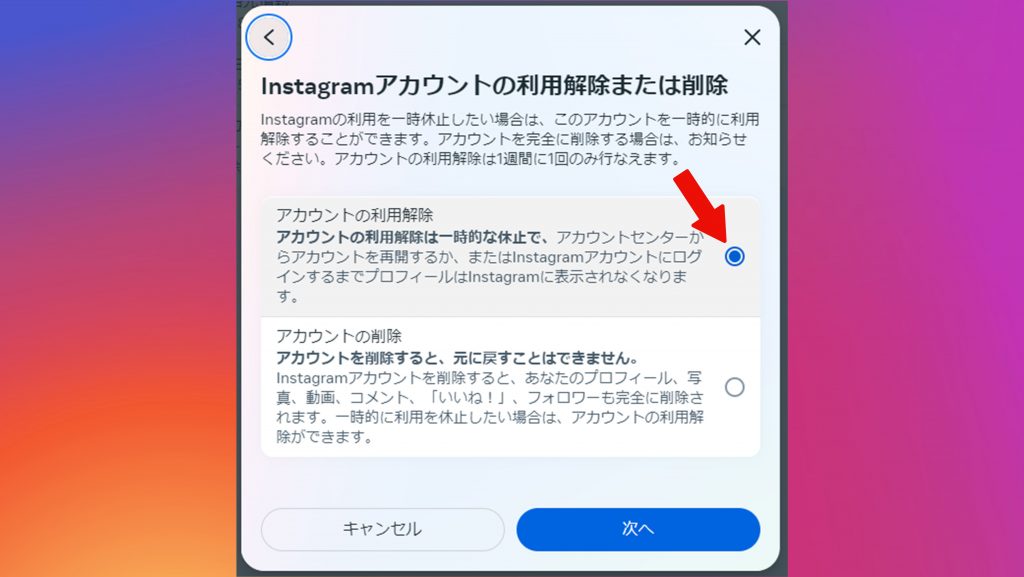
アカウント削除の猶予期間が30日を過ぎているのにも関わらず、アカウントにログインできる場合は、誤って利用解除している可能性があります。
アカウント削除画面の初期設定では「アカウントの利用解除」が選択されているため、「アカウントの削除」に変更を忘れないように気をつけてください。
Instagramのアカウントを削除したら猶予期間中に相手からはどう見える?
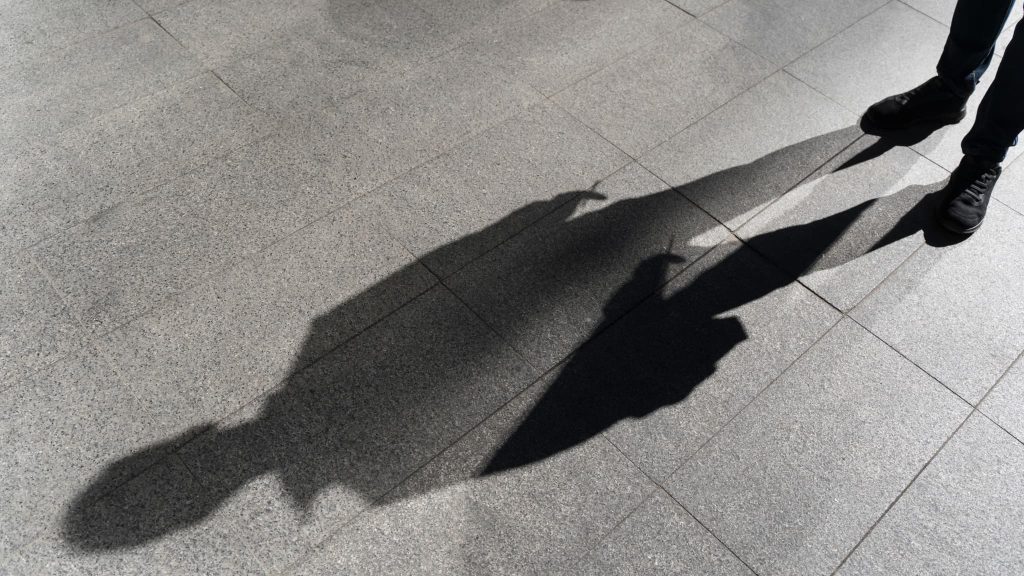
Instagramのアカウントを削除した場合、30日間の猶予期間であっても他のユーザーからは閲覧できなくなります。フォロー・フォロワー欄からも消えており、ユーザーネームを検索してもヒットしません。
その他にも、タグ付け・メンションされている投稿や、ハイライトのユーザーネームをタップしても自身のアカウントが表示されることはありません。
あわせて読みたい記事
【まとめ】Instagramのアカウント削除は理解を深めてから行いましょう
Instagramのアカウントを削除する際は、アカウントのログアウトやアンインストール、利用解除(一時停止)などの機能と勘違いしないように注意しましょう。
Instagramのアカウントは、削除しても猶予期間が設けられています。もし、アカウントを復元したい場合は、30日間であれば可能です。
アカウントが完全に削除(退会)されると、投稿内容の閲覧ができなくなるため、写真や動画を残したい方は、あらかじめデータをバックアップしておくことをおすすめします。
RANKING ランキング
- WEEKLY
- MONTHLY
UPDATE 更新情報
- ALL
- ARTICLE
- MOVIE
- FEATURE
- DOCUMENT